
Chưa bao giờ có thời điểm dễ dàng hơn để bắt đầu phát trực tuyến trò chơi trên PC của bạn. Cho dù bạn muốn chia sẻ trò chơi của mình với một số bạn bè hay bắt đầu phát trực tuyến trên Twitch, các công cụ phát trực tuyến hiện đã được tích hợp sẵn trong mọi thứ. Dưới đây là cách tìm công cụ tốt nhất cho công việc.
Bạn có thể phát trực tuyến ngay từ Steam và Windows 10, phát trực tiếp bằng trình điều khiển đồ họa NVIDIA hoặc AMD hoặc thậm chí sử dụng các tiện ích truyền phát truyền thống để có nhiều năng lượng hơn. Tính năng này cũng được tích hợp vào Playstation 4 và Xbox One, vì vậy ngay cả những người chơi máy chơi game console cũng có thể tận hưởng niềm vui.
Phát sóng hơi nước
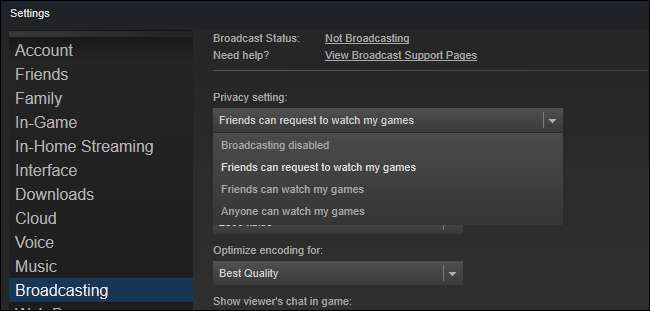
LIÊN QUAN: Cách phát trực tuyến trò chơi của bạn bằng Steam
Phát sóng được tích hợp trong Steam , vì vậy đây là một cách thuận tiện để phát sóng mà không cần bất kỳ phần mềm bổ sung nào. Nếu bạn bật tính năng phát sóng, bạn bè của bạn trên Steam có thể xem trò chơi của bạn mà không cần bất kỳ phần mềm bổ sung nào. Bạn thậm chí còn đặt nó thành “Bạn bè có thể yêu cầu xem trò chơi của tôi” và Steam sẽ cho phép bạn bè ghé thăm trò chơi của bạn từ danh sách bạn bè, chỉ phát trực tuyến trò chơi của bạn nếu ai đó muốn xem.
Phát sóng hơi nước cũng có thể được sử dụng để phát trực tuyến công khai. Nếu bạn chọn “Bất kỳ ai cũng có thể xem trò chơi của tôi”, mọi người có thể tìm thấy luồng của bạn từ trang Cộng đồng> Chương trình phát sóng trong Steam. Tuy nhiên, nếu bạn thực sự muốn phát trực tuyến công khai và xây dựng lượng khán giả rộng lớn hơn, bạn có thể sẽ tìm thấy lượng người xem lớn hơn trên các dịch vụ như Twitch và YouTube Live hơn là Steam.
Mặc dù Steam cho phép bạn bật micrô để bạn có thể nói chuyện trên luồng, nhưng không có hỗ trợ webcam nên người xem không thể nhìn thấy bạn.
Trải nghiệm NVIDIA GeForce cho Twitch, Facebook và YouTube

LIÊN QUAN: Cách truyền phát trò chơi trên PC của bạn lên Twitch với trải nghiệm NVIDIA GeForce
NVIDIA hiện có các tính năng phát trò chơi được tích hợp trong phần mềm GeForce Experience . Bạn có thể đã cài đặt nếu bạn có phần cứng đồ họa NVIDIA trên máy tính của mình. Truyền phát trò chơi của NVIDIA có thể phát trực tuyến tới Twitch, Facebook Live hoặc YouTube Live, nhưng chỉ có thể phát tới một dịch vụ tại một thời điểm.
Điều này hoạt động bằng cách sử dụng cùng một công nghệ cơ bản NVIDIA ShadowPlay sử dụng để ghi lại quá trình chơi của bạn. Nó cung cấp một cách dễ dàng để bắt đầu phát trực tiếp trên Twitch hoặc Trực tiếp trên YouTube, nếu bạn quan tâm đến việc xây dựng lượng người theo dõi. Nó thậm chí có thể phát trực tuyến đến Facebook, vì vậy có một vị trí thuận tiện để bạn bè của bạn có thể xem luồng của bạn mà bạn không cần phải gửi bất kỳ liên kết nào.
Tính năng này khá mạnh mẽ và nó cho phép bạn sử dụng chế độ nhấn để nói hoặc luôn bật cho micrô của mình nếu bạn muốn nói chuyện trực tuyến. Bạn cũng có thể nhúng video từ webcam của mình, chọn kích thước và vị trí cho nguồn cấp video. Nó thậm chí còn hỗ trợ một số lớp phủ tùy chỉnh, vì vậy bạn có thể trang trí luồng của mình bằng hình ảnh.
AMD ReLive cho Twitch, Facebook, YouTube, v.v.
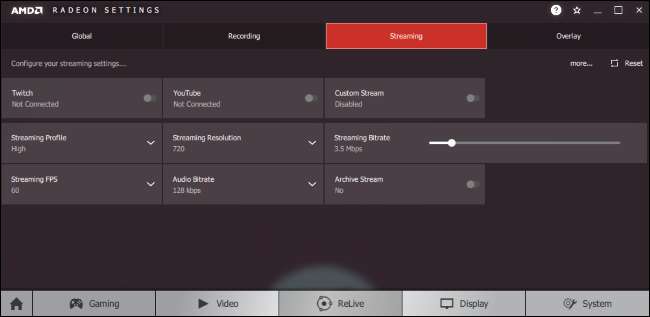
AMD cũng có chức năng phát sóng trò chơi được tích hợp trong phần mềm của mình như một phần của ReLive . Phần mềm ReLive có thể phát trực tuyến lên Twitch, Facebook Live, YouTube Live, Microsoft Mixer, Sina Weibo hoặc STAGE TEN.
Giống như với NVIDIA GeForce Experience, điều này cung cấp một cách để bắt đầu chỉ với phần mềm trình điều khiển đồ họa của bạn. Radeon ReLive của AMD là được hỗ trợ trên các hệ thống có phần cứng đồ họa AMD Graphics Core Next (GCN) dành cho máy tính để bàn, về cơ bản sẽ bao gồm mọi card AMD dành cho máy tính để bàn được sản xuất từ năm 2012.
Cài đặt phát trực tuyến có thể được tùy chỉnh từ ứng dụng AMD Radeon Settings — chỉ cần chọn ReLive> Streaming. Nhấn Alt + Z và nhấp vào nút “Phát” để bắt đầu phát khi bạn đã sẵn sàng.
Truyền trực tuyến Battle.net cho Facebook
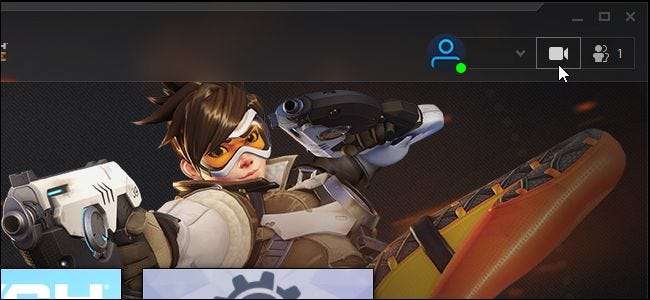
Trình khởi chạy Blizzard’s Battle.net có tính năng phát sóng tích hợp, nhưng nó chỉ có thể phát trực tuyến trên Facebook Live. Nó không thể phát trực tuyến tới Twitch hoặc bất kỳ dịch vụ nào khác. Nó chỉ cho phép bạn phát các trò chơi Blizzard như Overwatch , Hearthstone , Starcraft II , Diablo III , Heroes of the Storm và World of Warcraft .
Để sử dụng tính năng này, trước tiên bạn cần nhấp vào biểu tượng máy quay video ở góc trên cùng bên phải của trình khởi chạy Battle.net và bạn sẽ được nhắc đăng nhập bằng tài khoản Facebook. Sau khi có, bạn có thể nhấn Ctrl + F1 trong trò chơi để bắt đầu phát trực tuyến. Các phím nóng này và các tùy chọn phát trực tuyến khác có thể tùy chỉnh từ bên trong trình khởi chạy. Chỉ cần nhấp vào Blizzard> Cài đặt> Phát trực tuyến.
Windows 10 Broadcasting cho Microsoft Mixer
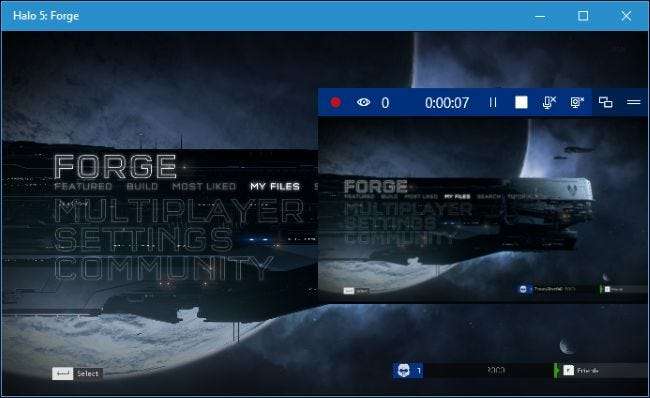
LIÊN QUAN: Cách phát trực tiếp trò chơi trên PC của bạn với Bộ trộn của Windows 10
Windows 10 có một tính năng phát sóng trò chơi tích hợp , nhưng nó chỉ truyền trực tuyến đến dịch vụ Mixer của Microsoft. Nó là một phần của Game Bar và sẽ hoạt động ở mọi nơi mà Game Bar hoạt động.
Điều này rất tiện lợi vì bạn có thể phát trực tuyến chỉ với tài khoản Microsoft, một vài lần nhấn phím và không cần phần mềm bổ sung. Bất kỳ ai muốn xem bạn đều có thể xem luồng của bạn trên
http://mixer.com/your_xbox_gametag_name
trong trình duyệt web của họ.
Dịch vụ Mixer của Microsoft có lượng người xem nhỏ hơn Twitch, vì vậy chúng tôi không khuyên bạn nên sử dụng nếu bạn muốn xây dựng lượng người theo dõi. Nhưng tính năng phát trực tuyến của Windows 10 vẫn là một cách tuyệt vời để bắt đầu truyền phát trò chơi của bạn cho một số bạn bè mà không cần quá trình thiết lập phức tạp.
Không giống như tính năng phát sóng của Steam, Mixer có thể nhúng video từ webcam cũng như âm thanh từ micrô của bạn.
OBS để phát sóng mạnh mẽ trên Twitch và các dịch vụ khác
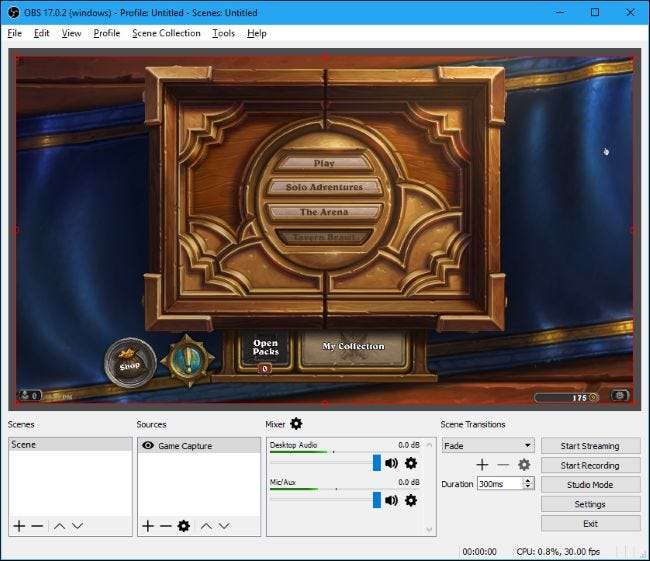
LIÊN QUAN: Cách phát trực tuyến trò chơi PC trên Twitch với OBS
Nếu bạn đang tìm kiếm thứ gì đó cao cấp hơn — hoặc nếu bạn muốn phát trực tuyến lên Twitch, Facebook Live hoặc YouTube Live và bạn không có sẵn phần mềm NVIDIA GeForce Experience hoặc AMD ReLive — bạn có thể sử dụng Mở phần mềm Broadcaster (OBS) .
Trước khi NVIDIA, AMD, Microsoft và Valve bắt đầu cung cấp tính năng này, các công cụ như OBS là trò chơi duy nhất trong thị trấn. OBS nói riêng vẫn phổ biến cho phát trực tuyến trên Twitch và rất có thể cấu hình với nhiều cài đặt nâng cao hơn mà bạn sẽ không tìm thấy trong phần mềm như Steam, Mixer, GeForce Experience và AMD ReLive. Ví dụ: bạn có thể định cấu hình tất cả các loại lớp phủ, nguồn nội dung và chuyển cảnh tùy chỉnh.
Bạn có thể không nên bắt đầu ở đây nếu bạn chỉ muốn truyền trực tuyến trò chơi của mình cho một số bạn bè, vì nó phức tạp hơn và mất nhiều thời gian hơn để thiết lập. Tuy nhiên, nếu bạn thực sự nghiêm túc về việc phát trực tuyến trên Twitch hoặc các dịch vụ khác và đang tìm kiếm các tùy chọn mà các công cụ trên không cung cấp cho bạn, thì OBS là nơi bạn sẽ tìm thấy chúng. Nó cũng có thể được định cấu hình để phát trên các dịch vụ khác, bao gồm Trực tiếp trên Facebook và Trực tiếp trên YouTube .
Có những công cụ khác, như Xsplit . Nhưng OBS đặc biệt phổ biến — và miễn phí.
Tín dụng hình ảnh: Gorodenkoff /Shutterstock.com.







